Le Sony Dualsense, réputé comme le meilleur contrôleur PS5, possède des innovations impressionnantes, une adhérence supérieure et une conception ergonomique, maximisant votre expérience de jeu PlayStation 5. Le connecter à votre PC peut cependant sembler intimidant, en particulier compte tenu des défis confrontés au DualShock 4. Heureusement, la DualSense offre une compatibilité PC considérablement améliorée, gagnant sa place parmi les meilleurs contrôleurs PC. Suivez ces étapes simples pour connecter votre dualSense:

Articles nécessaires:
- Un câble USB-C compatible des données (certains câbles moins chers ne fournissent que de l'énergie). Vous aurez besoin d'un câble USB-C vers USB-C si votre PC dispose d'un port USB-C ou d'un câble USB-C vers USB-A pour les ports USB standard.
- Un adaptateur Bluetooth (si votre PC manque de Bluetooth intégré).
La connexion de votre dualSense à votre PC nécessite soit un câble USB-C transfert des données (tous les câbles USB-C prennent en charge le transfert de données) ou un adaptateur Bluetooth si votre PC n'a pas de capacités Bluetooth intégrées. Les adaptateurs Bluetooth sont facilement disponibles, avec des options pour les emplacements PCIe ou les ports USB.

Notre premier choix: émetteur Bluetooth créatif BT-W5
Connexion via USB:

- Branchez le câble USB sur un port disponible sur votre PC.
- Connectez l'autre extrémité au port USB-C sur votre contrôleur DualSense.
- Attendez que votre PC Windows reconnaisse le dualSense comme une manette de jeu.
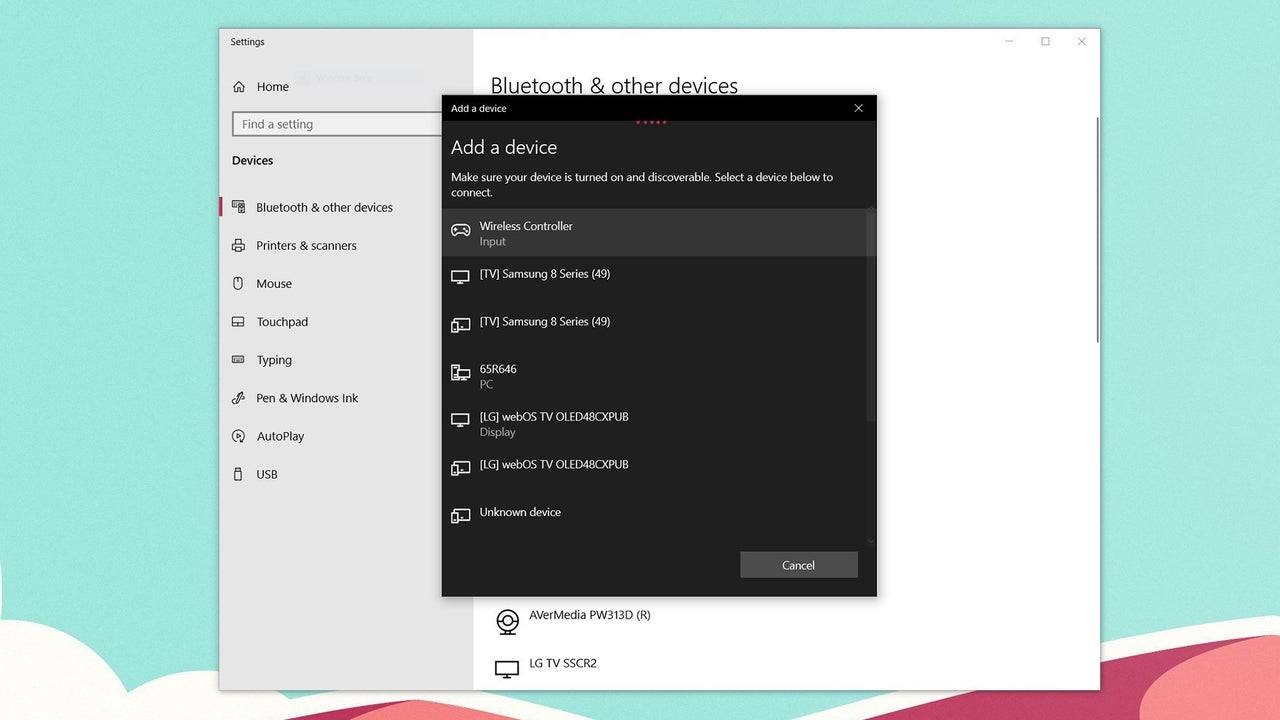
Connexion via Bluetooth:
- Accédez aux paramètres Bluetooth de votre PC (appuyez sur la touche Windows, tapez "Bluetooth" et sélectionnez "Bluetooth et autres appareils").
- Sélectionnez "Ajouter Bluetooth ou un autre appareil".
- Choisissez "Bluetooth" dans la fenêtre contextuelle.
- Avec votre contrôleur DualSense, appuyé sur le bouton PS et maintenir le bouton Créer (à côté du D-Pad) simultanément jusqu'à ce que la barre lumineuse sous le pavé tactile clignote.
- Sélectionnez votre contrôleur DualSense dans la liste des appareils Bluetooth disponibles sur votre PC.









